Question & Answer
Question
Statistics 27.0 のインストール手順 Concurrent Userライセンス(同時ユーザーライセンス)
Answer
1. 事前に
■IBM SPSS Statistics 27 をインストールする場合、Administrator (管理者)権限で行います。 実行ファイルを右クリックして、[管理者として実行](OSによっては[その他]や[詳細]にあります) をクリックして開始してください。アンチウイルスソフトウェアを停止することをお勧めします。 起動しているアプリケーションがある場合には終了してください。
■Sentinel RMS License Managerをインストールしたコンピュータのコンピュータ名 または IPアドレスが必要になりますのでご用意ください。 なお、コミュータライセンスを使用される場合は、IPアドレスが必要となります。
■「傾向スコアによる一致」をご利用予定のお客様へ
障害の報告がありますので、以下のページをご参照ください。
SPSS Statistics 27で傾向スコアによる一致を実行しようとしても「'FUZZY' is not defined」と表示されて実行出来ない。
2. IBM SPSS Statistics 27 のインストール
[Concurrent Userライセンス(同時ユーザーライセンス) ]を購入された場合
インストールは以下の3つの方法があります。
エクスプレス・ダウンロード・サービスからダウンロードしたファイルでインストールを実行する場合は【2-1】を、
PA オンライン(Software and services online)からダウンロードしたファイルでインストール実行する場合は【2-2】を、
ISOファイルをダウンロードして作成したDVDからインストールを実行する場合は【2-3】をご参照ください。
【2-1.エクスプレス・ダウンロード・サービスからダウンロードしたファイルでインストールを実行】
ダウンロードしたファイル[CC5NGML.exe] を右クリックして、[管理者として実行](OSによっては[その他]や[詳細]にあります) をクリックします。
ユーザーアカウント制御:「次のプログラムにこのコンピュータへの変更を許可しますか?」
というメッセージが出ましたら、[はい]をクリックしてインストールを開始してください。
【2-2. PA オンライン(Software and services online)からダウンロードしたファイルでインストールを実行】
ダウンロードしたファイル27.0.0.0[SS_CLIENT_64-BIT_27.0_M_W_M.exe], 27.0.1.0[IBM_SPSS_STA_CL_64-BIT27.0.1.0.exe] を右クリックして、[管理者として実行](OSによっては[その他]や[詳細]にあります) をクリックします。
ユーザーアカウント制御:「次のプログラムにこのコンピュータへの変更を許可しますか?」
というメッセージが出ましたら、[はい]をクリックしてインストールを開始してください。
【2-3. ISOファイルをダウンロードして作成したDVDからインストールを実行】
1)から4)を実施後、[インストール初期画面]より[IBM SPSS Statistics 27 のインストール]をクリックしインストールを開始してください。
3. Licensed Materials
■[次へ(N)]をクリックしてください。
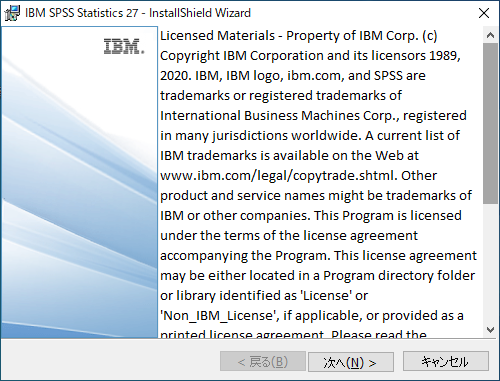
4. ソフトウェア・ライセンス情報を熟読して、同意してください
■「使用条件の条項に同意します。(A)」を設定し、[次へ(N)]をクリックしてください。
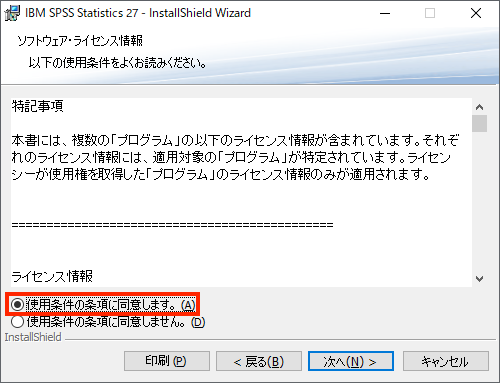
5. IBM SPSS Statistics 27 のインストールフォルダの選択
■IBM SPSS Statistics 27 をインストールするフォルダを設定し、[次へ(N)]をクリックしてください。デフォルト(そのまま)の設定でインストールすることをお奨めします。特定のフォルダへインストールする必要がある場合にはここでインストールフォルダを変更してください。
別のドライブへインストールしなければならない場合は、「C:」の部分だけを、「D:」や「E:」に変更するようにしてください。フォルダも指定される場合は、ドライブ直下ではなく必ずフォルダ内を設定してください。

6. IBM SPSS Statistics 27 のインストール
■[インストール(I)]をクリックしてください。IBM SPSS Statistics 27のインストールが開始されます。
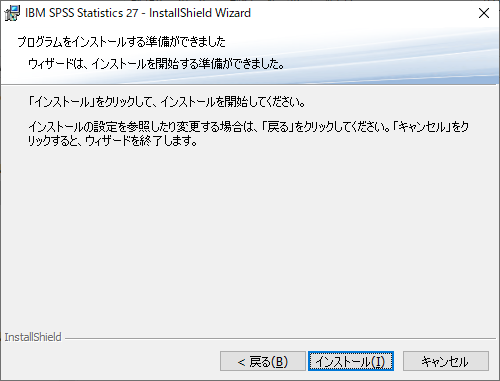
7. IBM SPSS Statistics 27 のインストールの完了
■IBM SPSS Statistics 27 のインストールが完了すると以下の画面が表示されます。
[完了]をクリックすると、ライセンスの登録に進むことができます。

8. ライセンス認証ウィザードを起動します。
(上記7でチェックをとって完了した場合や、オプション登録を忘れた場合などにご利用ください。)
ライセンス認証ウィザード起動手順
[Windows 10 の場合]
[スタート]->[IBM SPSS Statistics 27]->[IBM SPSS Statistics 27 ライセンス認証ウィザード]
を右クリックして[その他]->[管理者として実行] をクリックしてください。
9. [ライセンスの状態]画面は次へ進んでください。
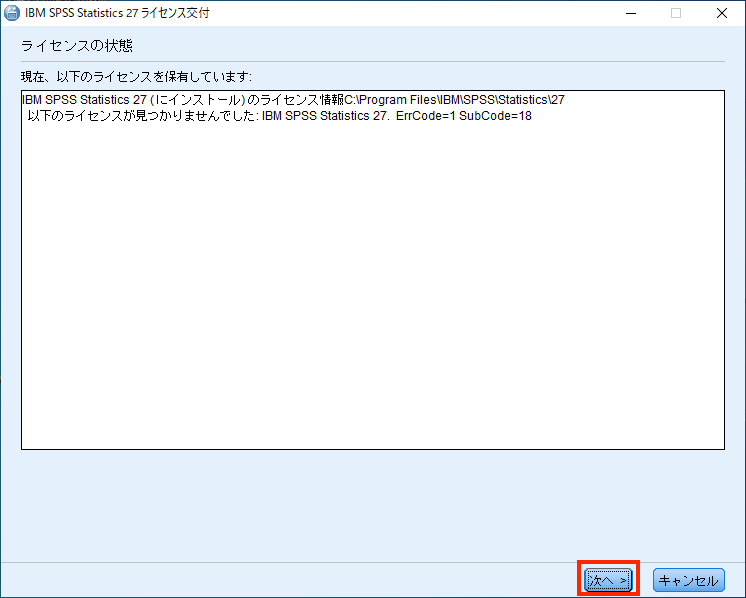
10. [製品の認証]画面では、「同時ユーザーライセンス(E)」を選択し、次へ進みます。
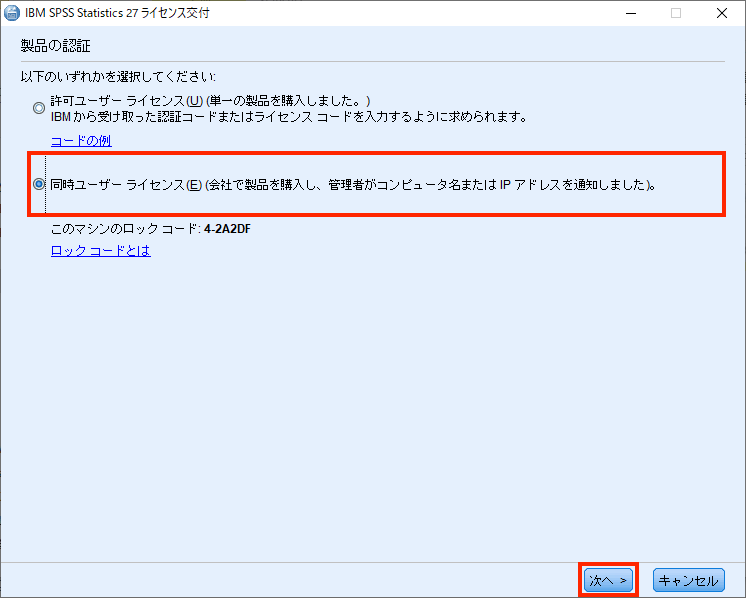
11. ライセンスマネージャーの登録
「ライセンスマネージャーサーバー名またはIPアドレス」にSentinel RMS License Managerをインストールしたコンピュータのコンピュータ名 または IPアドレス(例:XXX.XXX.XXX.XXX) を入力し、[次へ(N)]をクリックしてください。
コミュータライセンスを使用される場合は、IPアドレスを指定してください。

12.[ライセンス交付の完了]画面では、[終了]をクリックして終了します。
以下のどちらの場合も設定は正常に完了しております。
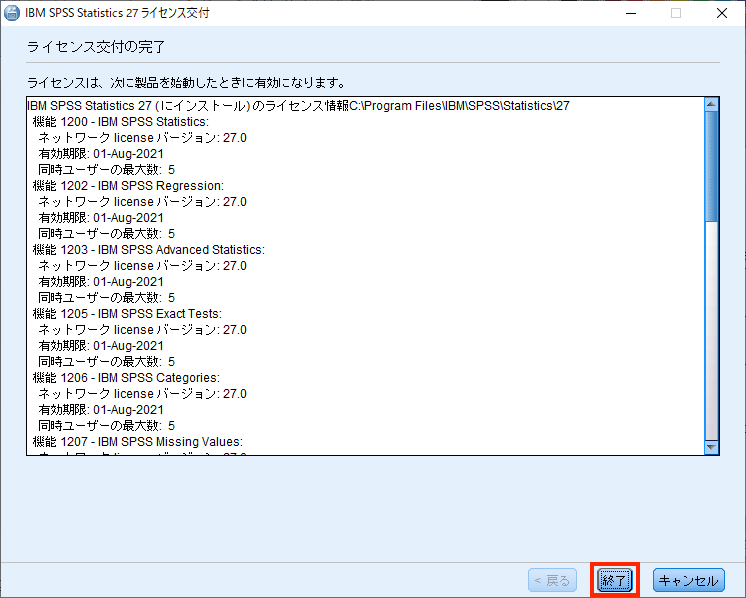
[ライセンス交付の完了]画面で「製品のライセンスが正常に交付されました。」と表示されているにもかかわらず、下の枠内に「以下のライセンスが見つかりませんでした」と表示される場合は、セグメントが異なるなど単純ネットワークが原因で Sentinel RMS License Manager が確認できないだけということが多いです。設定は完了しておりますので、製品を起動してライセンスが有効であるかご確認ください。
13. SPSS Statistics の起動方法
[Window 10, Windows Server 2016 の場合]
Statisticsをインストールしライセンス認証も完了したにもかかわらず、製品起動時にメッセージが表示され使用できない場合は、Statistics インストール後、製品起動時にメッセージが表示され使用できません。をご参照ください。
■IBM SPSS Statistics 27 をインストールする場合、Administrator (管理者)権限で行います。 実行ファイルを右クリックして、[管理者として実行](OSによっては[その他]や[詳細]にあります) をクリックして開始してください。アンチウイルスソフトウェアを停止することをお勧めします。 起動しているアプリケーションがある場合には終了してください。
■Sentinel RMS License Managerをインストールしたコンピュータのコンピュータ名 または IPアドレスが必要になりますのでご用意ください。 なお、コミュータライセンスを使用される場合は、IPアドレスが必要となります。
■複数バージョンの実行および前のリリースからのアップグレード
新しいバージョンの IBM SPSS Statistics をインストールする前に、その古いバージョンをアンインストールする必要はありません。
同じマシンに複数のバージョンをインストールして実行できます。
ただし、前のバージョンがインストールされているのと同じディレクトリーに新しいバージョンをインストールしないでください。
もし、バージョンを変更する場合は、古いバージョンをアンインストールしてから、新しいバージョンをインストールしてください。
アンインストール手順
新しいバージョンの IBM SPSS Statistics をインストールする前に、その古いバージョンをアンインストールする必要はありません。
同じマシンに複数のバージョンをインストールして実行できます。
ただし、前のバージョンがインストールされているのと同じディレクトリーに新しいバージョンをインストールしないでください。
もし、バージョンを変更する場合は、古いバージョンをアンインストールしてから、新しいバージョンをインストールしてください。
アンインストール手順
■「傾向スコアによる一致」をご利用予定のお客様へ
障害の報告がありますので、以下のページをご参照ください。
SPSS Statistics 27で傾向スコアによる一致を実行しようとしても「'FUZZY' is not defined」と表示されて実行出来ない。
2. IBM SPSS Statistics 27 のインストール
[Concurrent Userライセンス(同時ユーザーライセンス) ]を購入された場合
インストールは以下の3つの方法があります。
- エクスプレス・ダウンロード・サービスからダウンロードしたファイルでインストールを実行
- PA オンライン(Software and services online)からダウンロードしたファイルでインストールを実行
- ISOファイルをダウンロードして作成したDVDからインストールを実行
エクスプレス・ダウンロード・サービスからダウンロードしたファイルでインストールを実行する場合は【2-1】を、
PA オンライン(Software and services online)からダウンロードしたファイルでインストール実行する場合は【2-2】を、
ISOファイルをダウンロードして作成したDVDからインストールを実行する場合は【2-3】をご参照ください。
【2-1.エクスプレス・ダウンロード・サービスからダウンロードしたファイルでインストールを実行】
ダウンロードしたファイル[CC5NGML.exe] を右クリックして、[管理者として実行](OSによっては[その他]や[詳細]にあります) をクリックします。
ユーザーアカウント制御:「次のプログラムにこのコンピュータへの変更を許可しますか?」
というメッセージが出ましたら、[はい]をクリックしてインストールを開始してください。
【2-2. PA オンライン(Software and services online)からダウンロードしたファイルでインストールを実行】
ダウンロードしたファイル27.0.0.0[SS_CLIENT_64-BIT_27.0_M_W_M.exe], 27.0.1.0[IBM_SPSS_STA_CL_64-BIT27.0.1.0.exe] を右クリックして、[管理者として実行](OSによっては[その他]や[詳細]にあります) をクリックします。
ユーザーアカウント制御:「次のプログラムにこのコンピュータへの変更を許可しますか?」
というメッセージが出ましたら、[はい]をクリックしてインストールを開始してください。
【2-3. ISOファイルをダウンロードして作成したDVDからインストールを実行】
1)から4)を実施後、[インストール初期画面]より[IBM SPSS Statistics 27 のインストール]をクリックしインストールを開始してください。
- インストールDVD-ROMを挿入後に自動的に表示される [AutoPlay] の IBM SPSS Statistics 27 インストール初期画面では[終了]をクリックしこの画面を終了してください。
- Windows エクスプローラで、DVD-ROMをセットしたドライブに移動し、参照します。
- DVD-ROMをセットしたドライブのWindowsフォルダ直下にある setup.exe を右クリックして、[管理者として実行](OSによっては[その他]や[詳細]にあります) をクリックします。(「setup」という表記の場合、種類はアプリケーションです。)
- 再び[AutoPlay] の IBM SPSS Statistics 27 インストール初期画面が表示されますので、[IBM SPSS Statistics 27のインストール]をクリックしインストールを開始してください。
3. Licensed Materials
■[次へ(N)]をクリックしてください。
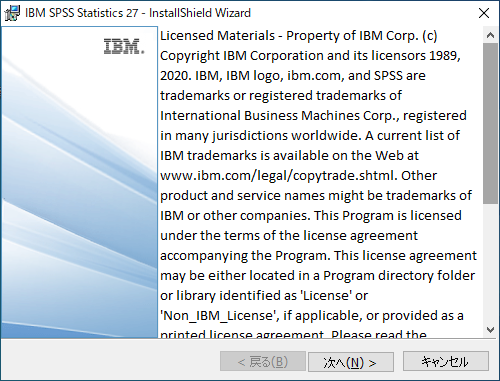
4. ソフトウェア・ライセンス情報を熟読して、同意してください
■「使用条件の条項に同意します。(A)」を設定し、[次へ(N)]をクリックしてください。
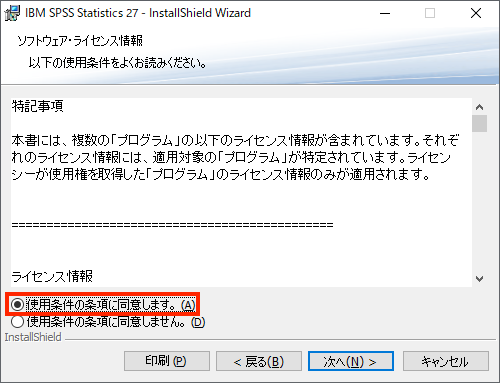
5. IBM SPSS Statistics 27 のインストールフォルダの選択
■IBM SPSS Statistics 27 をインストールするフォルダを設定し、[次へ(N)]をクリックしてください。デフォルト(そのまま)の設定でインストールすることをお奨めします。特定のフォルダへインストールする必要がある場合にはここでインストールフォルダを変更してください。
別のドライブへインストールしなければならない場合は、「C:」の部分だけを、「D:」や「E:」に変更するようにしてください。フォルダも指定される場合は、ドライブ直下ではなく必ずフォルダ内を設定してください。

6. IBM SPSS Statistics 27 のインストール
■[インストール(I)]をクリックしてください。IBM SPSS Statistics 27のインストールが開始されます。
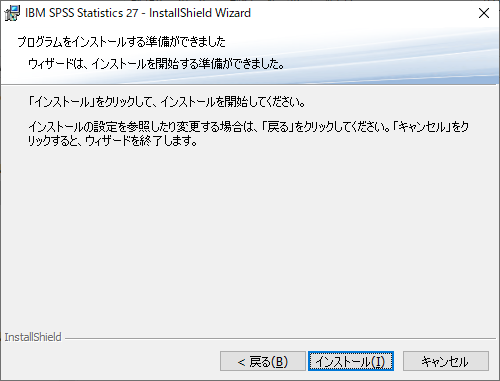
7. IBM SPSS Statistics 27 のインストールの完了
■IBM SPSS Statistics 27 のインストールが完了すると以下の画面が表示されます。
[完了]をクリックすると、ライセンスの登録に進むことができます。

8. ライセンス認証ウィザードを起動します。
(上記7でチェックをとって完了した場合や、オプション登録を忘れた場合などにご利用ください。)
ライセンス認証ウィザード起動手順
[Windows 11 の場合]
[スタート]->[すべてのアプリ]->[IBM SPSS Statistics 27]->[IBM SPSS Statistics 27 ライセンス認証ウィザード]を右クリックして[詳細]->[管理者として実行] をクリックしてください。
[Windows 10 の場合]
[スタート]->[IBM SPSS Statistics 27]->[IBM SPSS Statistics 27 ライセンス認証ウィザード]
を右クリックして[その他]->[管理者として実行] をクリックしてください。
9. [ライセンスの状態]画面は次へ進んでください。
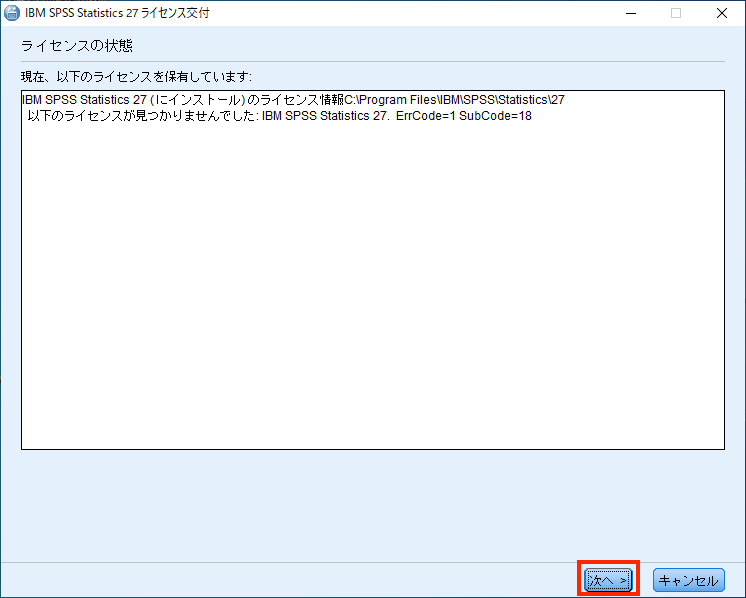
10. [製品の認証]画面では、「同時ユーザーライセンス(E)」を選択し、次へ進みます。
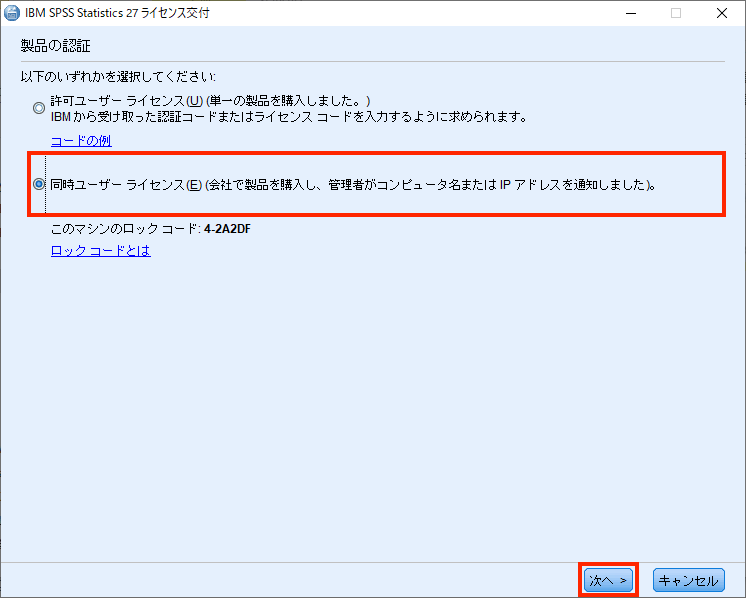
11. ライセンスマネージャーの登録
「ライセンスマネージャーサーバー名またはIPアドレス」にSentinel RMS License Managerをインストールしたコンピュータのコンピュータ名 または IPアドレス(例:XXX.XXX.XXX.XXX) を入力し、[次へ(N)]をクリックしてください。
コミュータライセンスを使用される場合は、IPアドレスを指定してください。

12.[ライセンス交付の完了]画面では、[終了]をクリックして終了します。
以下のどちらの場合も設定は正常に完了しております。
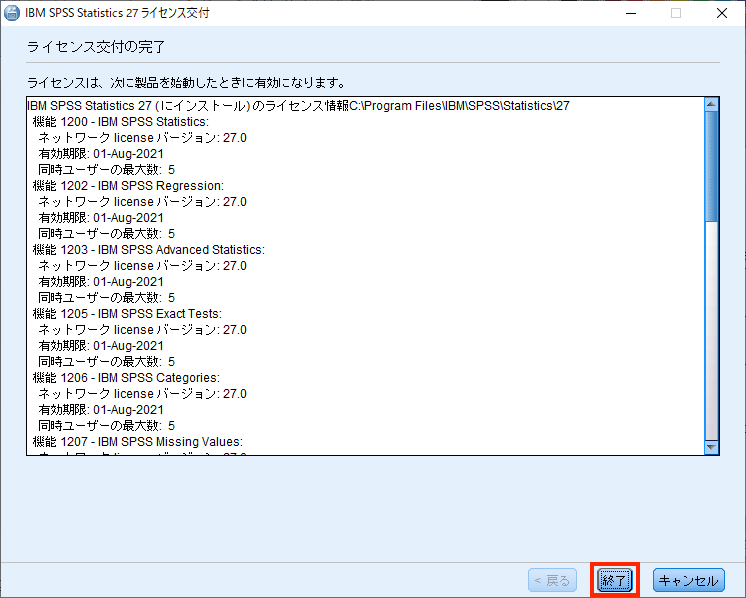
[ライセンス交付の完了]画面で「製品のライセンスが正常に交付されました。」と表示されているにもかかわらず、下の枠内に「以下のライセンスが見つかりませんでした」と表示される場合は、セグメントが異なるなど単純ネットワークが原因で Sentinel RMS License Manager が確認できないだけということが多いです。設定は完了しておりますので、製品を起動してライセンスが有効であるかご確認ください。
13. SPSS Statistics の起動方法
[Window 11 の場合]
[スタート]->[すべてのアプリ]->[IBM SPSS Statistics 27]->[IBM SPSS Statistics 27] をクリックして起動してください。
[スタート]->[すべてのアプリ]->[IBM SPSS Statistics 27]->[IBM SPSS Statistics 27] をクリックして起動してください。
(デスクトップ上に作成された[IBM SPSS Statistics 27] をダブルクリックして起動する事も出来ます。)
[Window 10, Windows Server 2016 の場合]
[スタート]->[IBM SPSS Statistics 27]->[IBM SPSS Statistics 27] をクリックして起動してください。
(デスクトップ上に作成された[IBM SPSS Statistics 27] をダブルクリックして起動する事も出来ます。)
Statisticsをインストールしライセンス認証も完了したにもかかわらず、製品起動時にメッセージが表示され使用できない場合は、Statistics インストール後、製品起動時にメッセージが表示され使用できません。をご参照ください。
[{"Business Unit":{"code":"BU059","label":"IBM Software w\/o TPS"},"Product":{"code":"SSLVMB","label":"IBM SPSS Statistics"},"ARM Category":[{"code":"a8m0z0000000Ca7AAE","label":"AAJapanese-\u003EStatistics"}],"ARM Case Number":"","Platform":[{"code":"PF033","label":"Windows"}],"Version":"All Version(s)","Line of Business":{"code":"LOB10","label":"Data and AI"}}]
Was this topic helpful?
Document Information
Modified date:
03 April 2022
UID
ibm16236890